三维CAD创建三角形单边V形焊道的方法
三维CAD创建三角形单边V形焊道的方法
问题描述:
在实际焊接操作中,针对单边V形焊道,我们常遇到需要将底部间隙设置为0的情况。那么,在银河娱乐3D软件中,如何配置以实现这一需求呢?
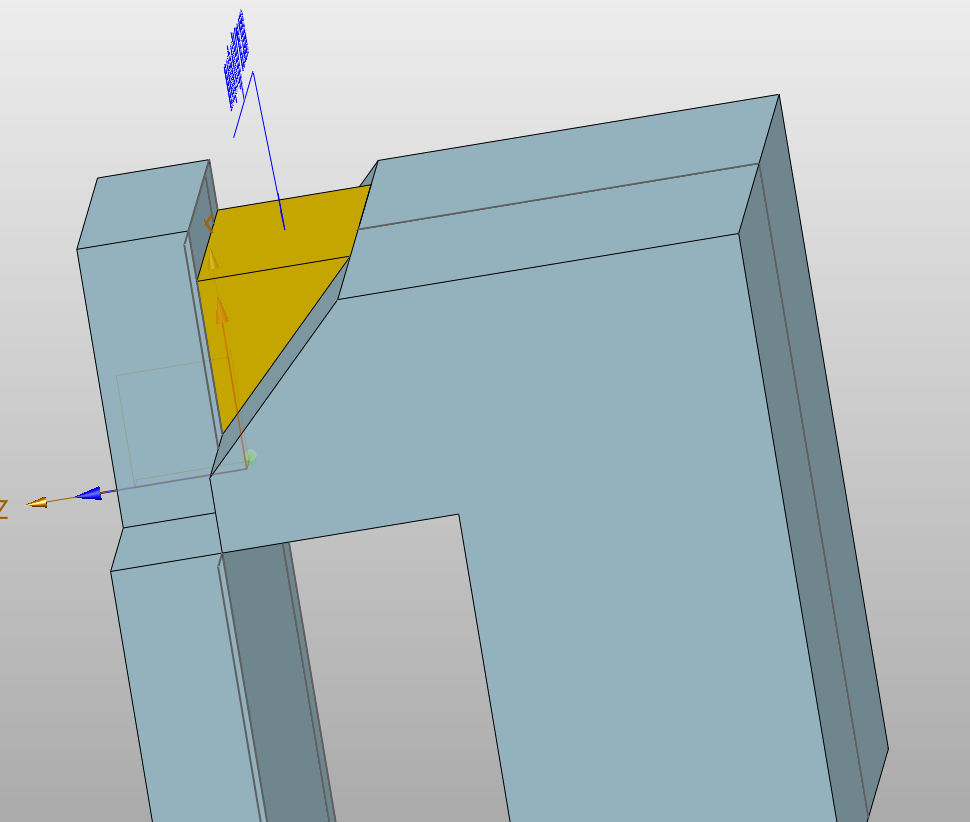
步骤指引:
1.启动银河娱乐3D软件,并进入到【焊件】模块。在该模块下,找到并点击【对接焊缝】命令。接下来,在弹出的对话框中,我们需要选择适合的焊缝类型,这里明确选择【单边V形】。随后,根据设计需求,选择需要焊接的对应曲面与边作为焊缝的基准。
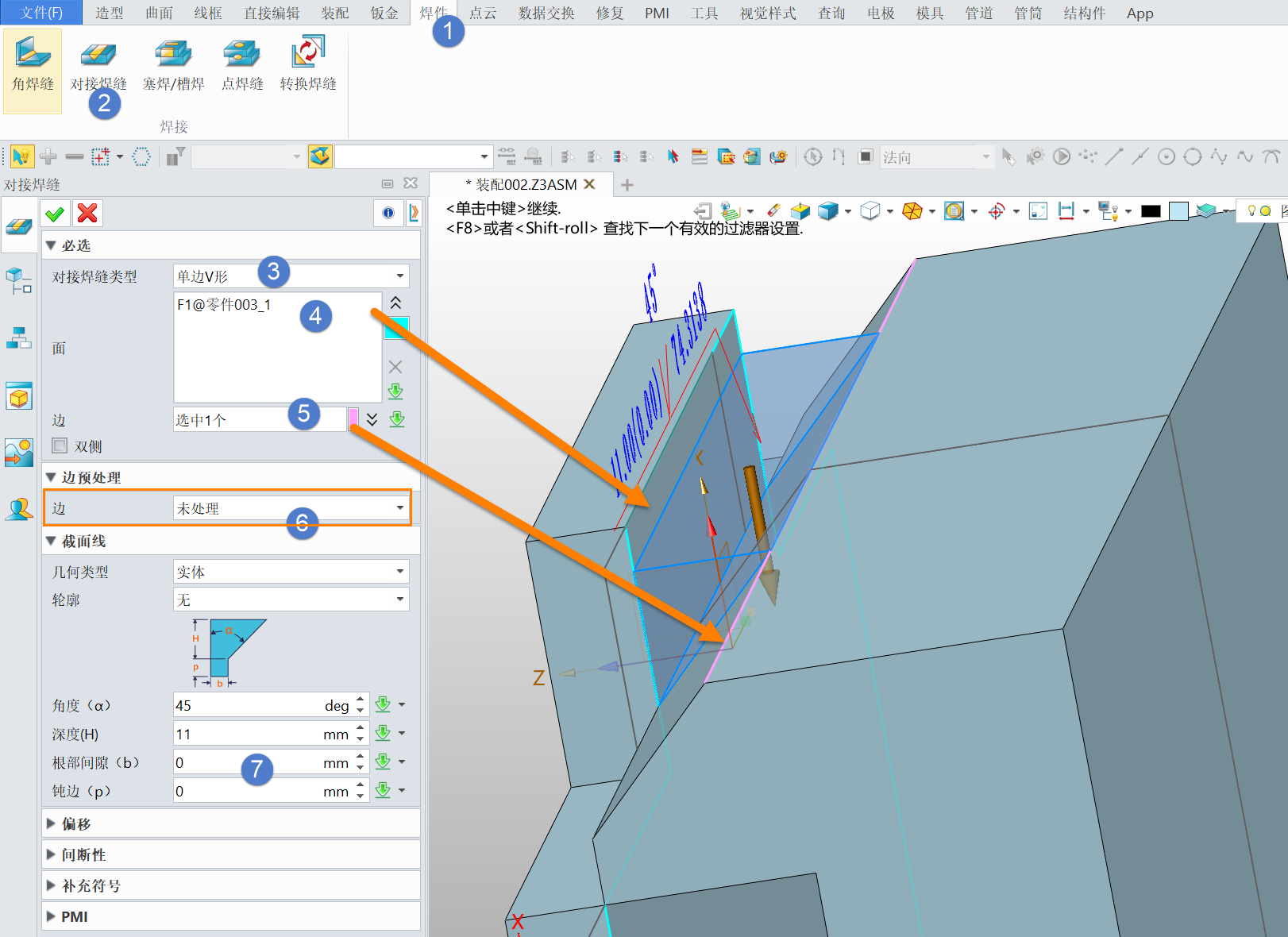
2.在焊缝参数设置中,找到【边预处理】选项,并将其设置为【未处理】模式,这通常表示不对边缘进行额外的预处理。最关键的一步是,找到【根部间隙】这一参数,并将其数值修改为【0】,以符合实际焊接中无底部间隙的要求。完成以上设置后,确认并应用更改,即可在银河娱乐3D中成功设置单边V形焊道且底部间隙为0的焊接配置。
根据上述的步骤讲解进行操作,相信大家很快就能掌握三维CAD创建三角形单边V形焊道的方法,从而达到提高设计效率的目的。以上就是本篇文章的全部内容啦,希望对大家有所帮助,欢迎下载银河娱乐CAD。
推荐阅读:3D建模软件
推荐阅读:国产三维建模软件



























